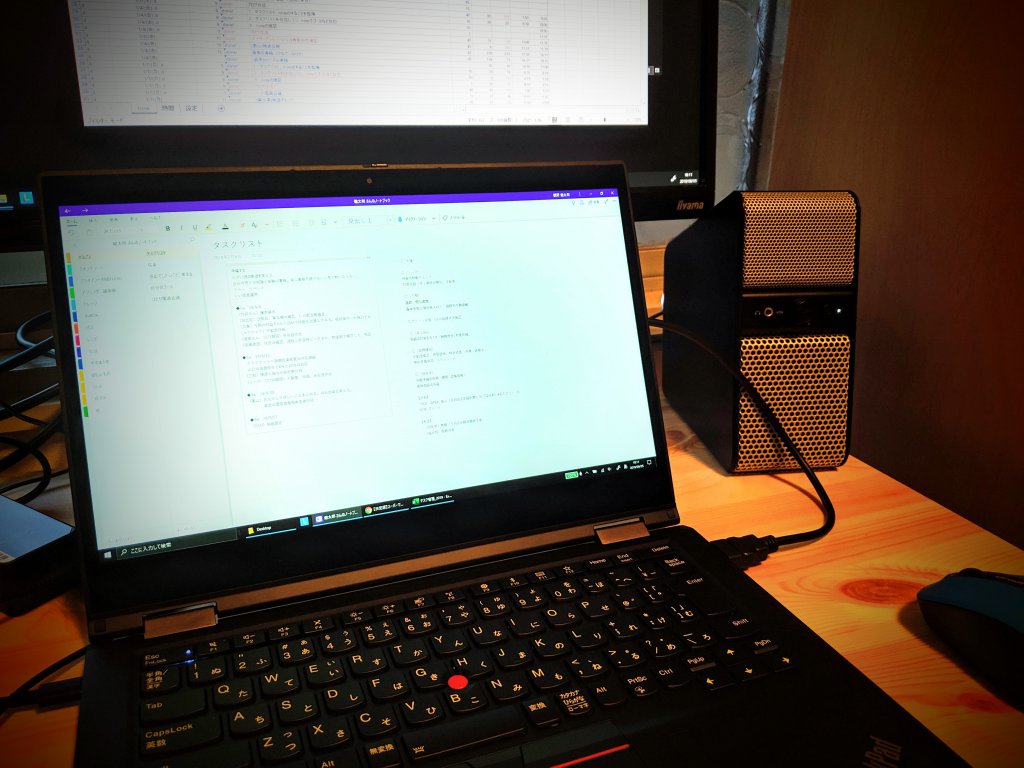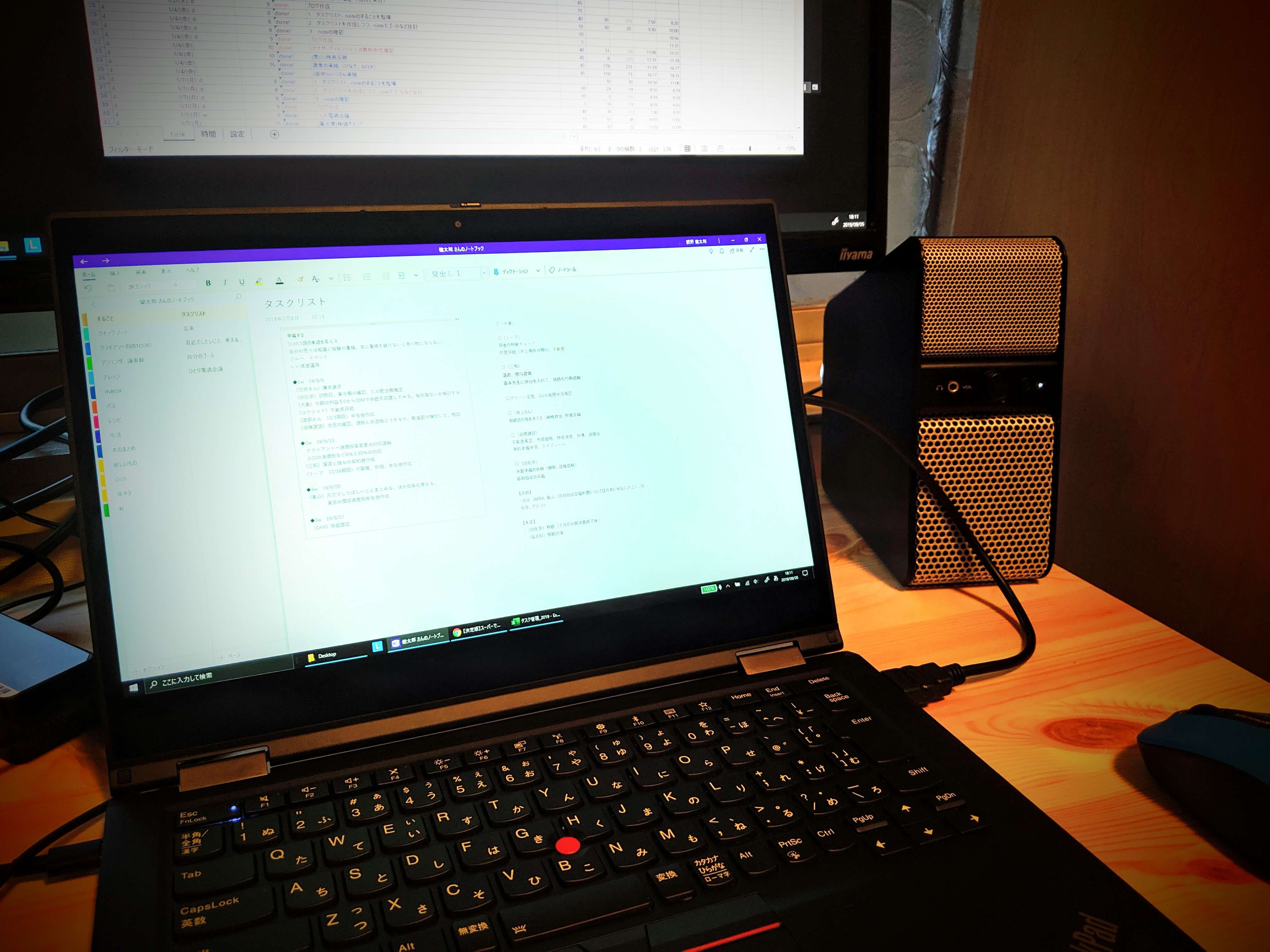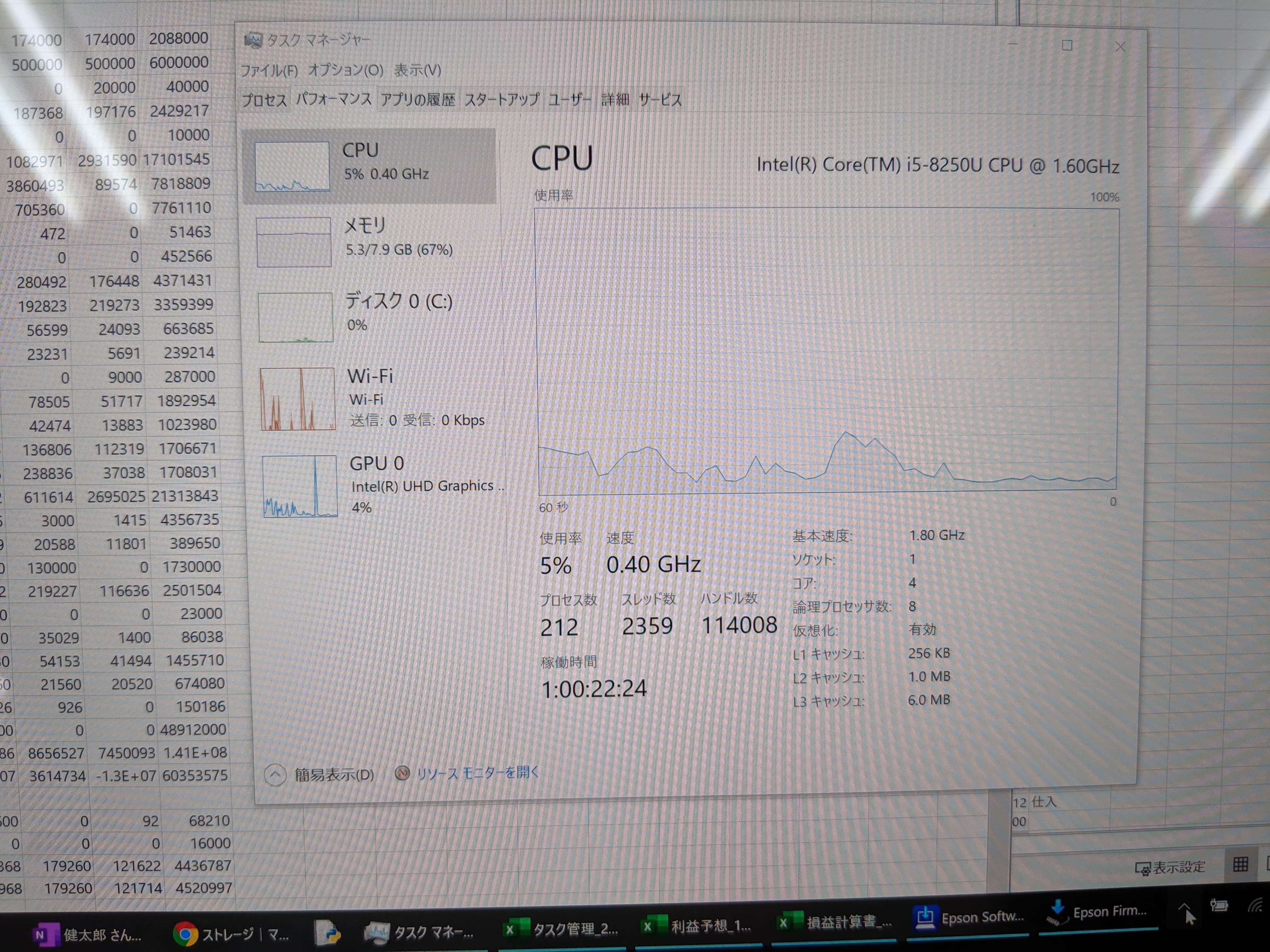自転車通勤が本格的に暑くなってきた。
走っていてもむわっとした空気がまとわりついてくる。
朝はもうちょっと早めに出る方がいいかもしれない。
いつも阪堺電車という、一部区間で路面を走る電車の横を通るのだが、路面区間で一般道との境目がなく、かつ結構狭いところがある。
今日はそこに線路に重なるように車が駐車していて、電車が動けない状態になっていた。
あと、左折しようとしたら、駐車しているトラックや、その近くに駐車したい車などがつっかえて道が封鎖されていた。
どっちもバカみたいな状況だが、みんな真剣な顔して怒っていたので面白かった。
surfaceProの社外キーボードでの運用
surfaceProを使いだして半年くらい経つと思う。
どういう風に運用しているか紹介。
当初からタイプカバーではなく、社外品のキーボードを使っている。
事務所での作業をするときはFilcoのMajestouch MINILA Airというメカニカルキーボードと、マイクロソフトのマウス。
外に外出するときは、Thinkpadのキーボード。
どれもBluetooth接続なのですっきりしている。
Filcoのキーボードとマウスは単三電池、Thinkpadのキーボードは充電式だ。
電池の持ちはかなりいいし、充電も一度すると1月くらいは持つと思われる。
電池についてはあとはsurfaceペンも電池式だが、半年使って50%くらい残っている。
1年くらい持つのだろうか。
なお、正規のタイプカバーとの違いは以下の通り。
①surfacePro本体とキーボードが完全に分離している
②カーソルの操作がマウス又はThinkpadのトラックポイントでの操作
キーボードと本体が完全に分離しているので、画面を別の方向に向けながら操作するというのがしやすい。
たまに誰かに見せながら操作することがあるが、そういったときに便利だ。
マウスについてはタイプカバーの場合タッチパッドだが、これは好みによると思うが、マウスもトラックポイントも操作しやすい。
あとは、タイプカバーの場合はキーボードを打つたびにボコボコした感じになるが、それも当然ない。
サブディスプレイがあるとなおいい
surfaceProは画面が12インチくらいで、小さいといえば小さい。
外に出て軽く作業するときはいいが、がっつり作業するときはサブディスプレイがあるといい。
これについては、どのノートパソコンでも同じだと思う。
surfaceProの場合はディスプレイポートがついているので、こことディスプレイをつなげればいい。
Amazonなどでディスプレイポート出力で、HDMI入力のケーブルが売っていて、これだとケーブル1本でつなげることができる。
ちなみにわたしはこのケーブルを携帯用のポーチにも入れていて、出張などの場合はホテルのテレビにつないで、テレビをサブディスプレイにしたりしている。
ACアダプター
ACアダプターは事務所に正規のやつを備え付けている。
出張とかの時はこれもAmazonで買った携帯用の社外品を使っている。
社外品でしかも中華ブランドなので電圧関係とかが怖い気もするが、いまのところトラブルは起きていない。
そんな感じでsurfaceProを快適に運用している。
 手前の木はリストレストというので、手首の負担を軽減してくれる。
手前の木はリストレストというので、手首の負担を軽減してくれる。